Zoom 오류 4502: 빠르게 수정하는 방법
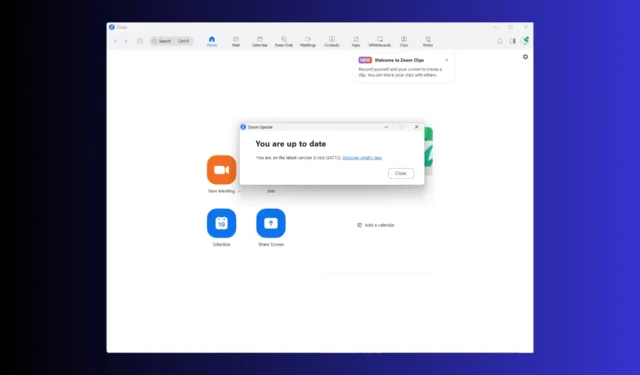
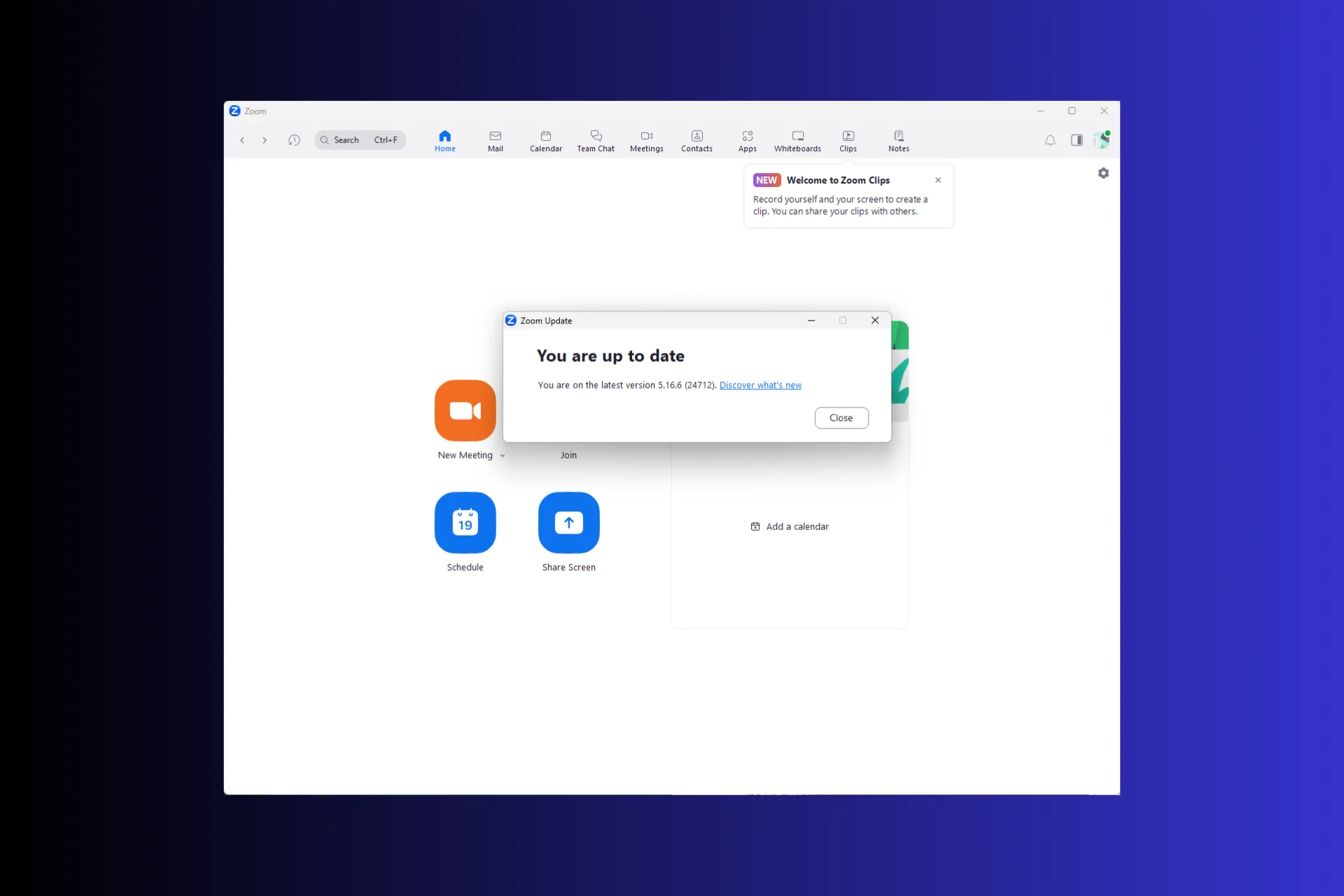
Zoom Outlook 플러그인을 사용하여 회의를 삭제하거나 편집하는 동안 오류 4502가 발생하는 경우 이 가이드가 도움이 될 수 있습니다! 우리는 일반적인 원인을 탐색하고 WR 테스트를 거친 솔루션을 제공하여 문제를 즉시 해결할 것입니다.
Zoom 오류 4502의 원인은 무엇입니까?
- Zoom 클라이언트가 오래되었거나 손상되었습니다.
- 인터넷 연결이 약합니다.
Zoom 오류 4502를 어떻게 수정할 수 있나요?
Zoom 오류 4502를 수정하기 위한 단계를 진행하기 전에 다음 예비 점검을 수행하십시오.
- 안정적인 인터넷 연결이 있는지 확인하고 이더넷 케이블을 사용하세요.
- 연결을 새로 고치려면 컴퓨터와 라우터를 다시 시작하세요.
1. Zoom을 최신 버전으로 업데이트하세요.
- 키를 누르고 Zoom 을Windows 입력한 후 열기를 클릭합니다.
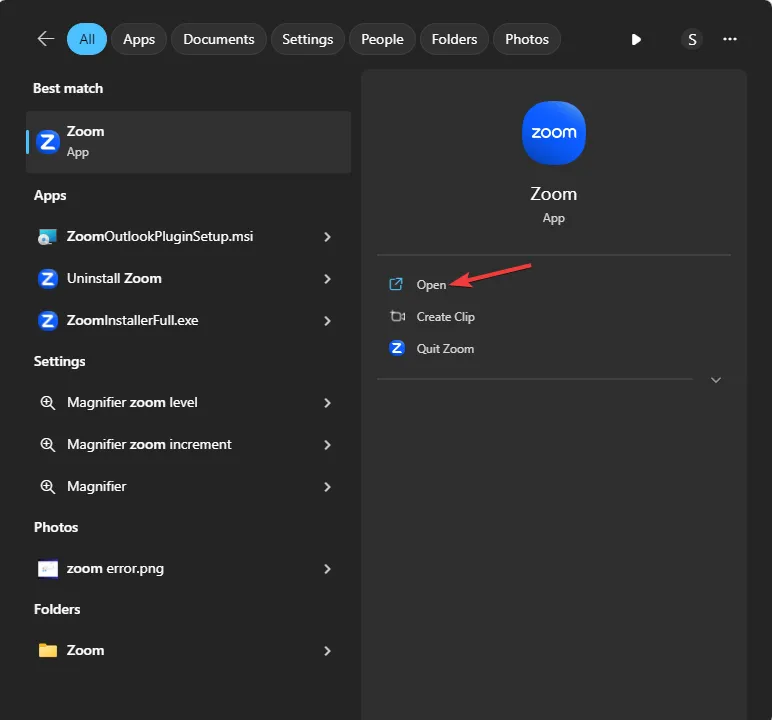
- 프로필 아이콘을 클릭하고 드롭다운 목록에서 업데이트 확인 옵션을 선택합니다.
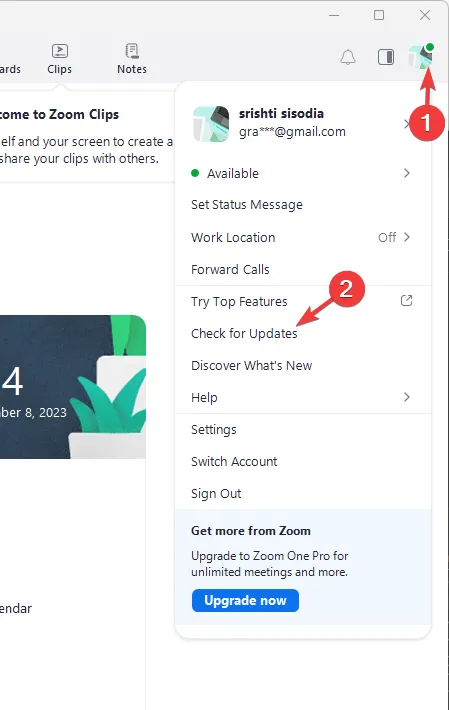
- 사용 가능한 업데이트가 있으면 다운로드됩니다.
업데이트 후 표시되는 버전이 5.16.6 이상인지 확인하세요. 앱을 최신 버전으로 업데이트하면 오류 코드 100000502 와 같은 유사한 Zoom 문제를 해결하는 데 도움이 될 수 있습니다 . 이에 대해 자세히 알아보려면 이 가이드를 읽어보세요.
2. Zoom 앱 캐시 지우기
- Windows+를 눌러 파일 탐색기E 창을 엽니다 .
- 사용자 이름을 사용자 프로필 이름으로 바꾼 후 다음 경로를 탐색하세요.
C:/Users/Username/AppData/Roaming/Zoom - 데이터 폴더를 찾아 선택한 다음 삭제 아이콘을 클릭하여 확대/축소 캐시를 지웁니다.
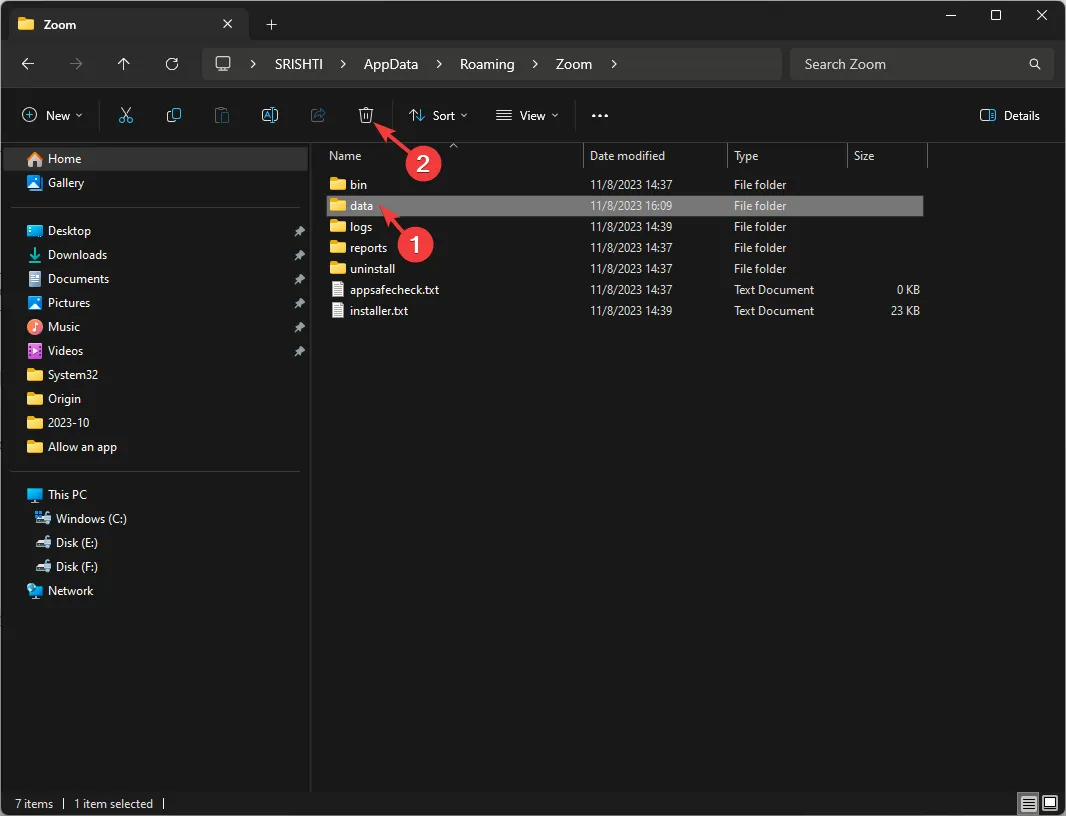
3. 일시적으로 Windows 방화벽을 비활성화합니다.
- 키를 누르고 제어판 을Windows 입력한 후 열기를 클릭합니다.
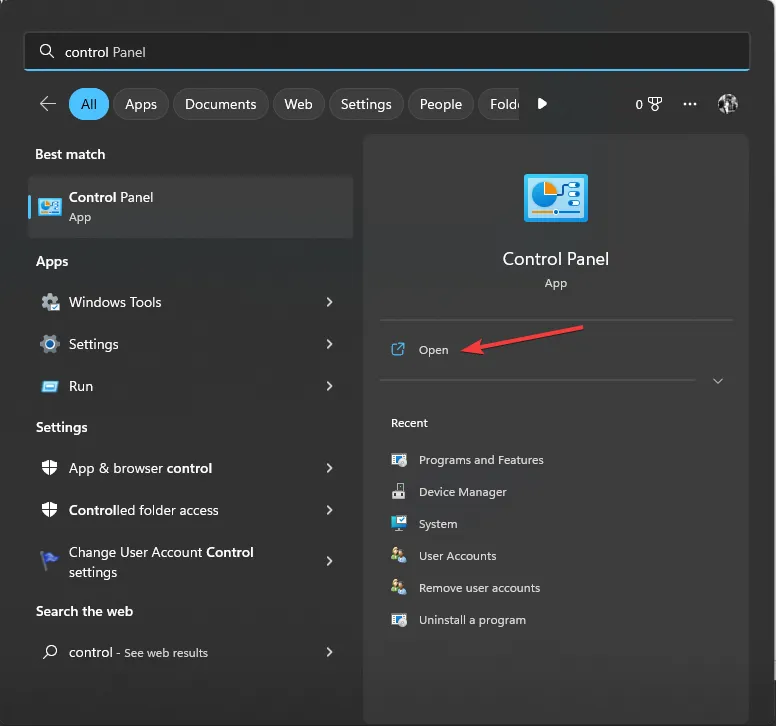
- 범주를 보기 기준으로 선택 하고 시스템 및 보안을 클릭합니다 .
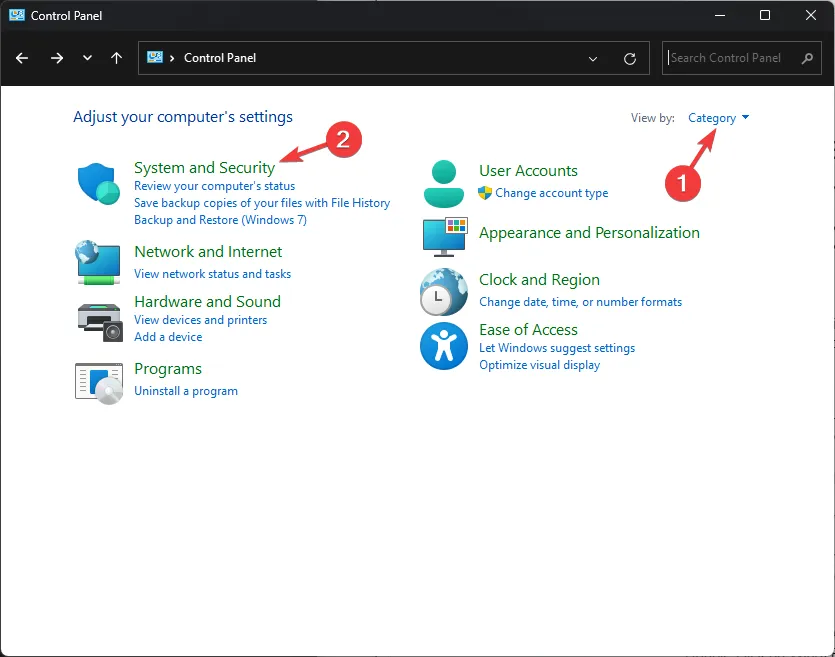
- Windows Defender 방화벽을 클릭합니다.
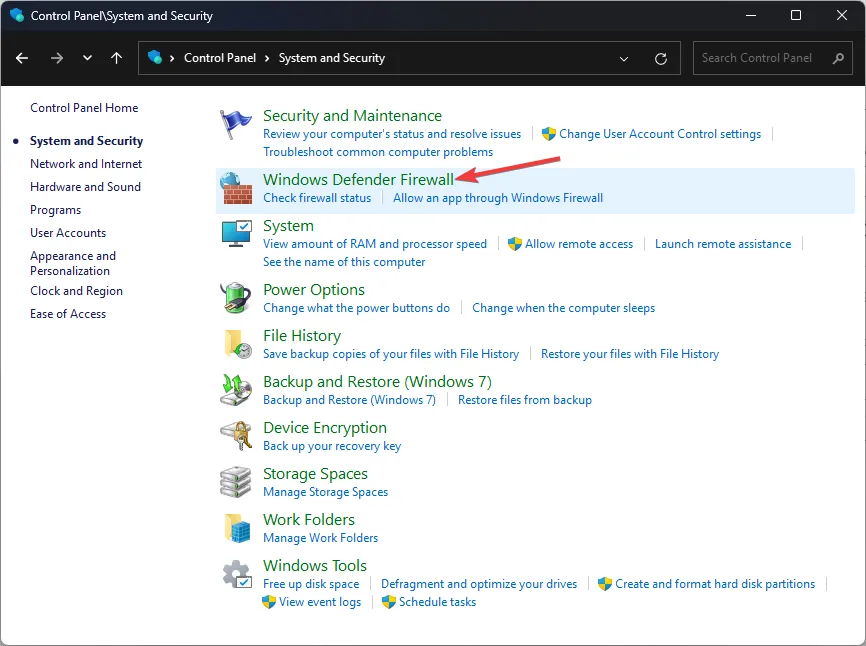
- Windows Defender 방화벽 켜기 또는 끄기를 선택합니다 .
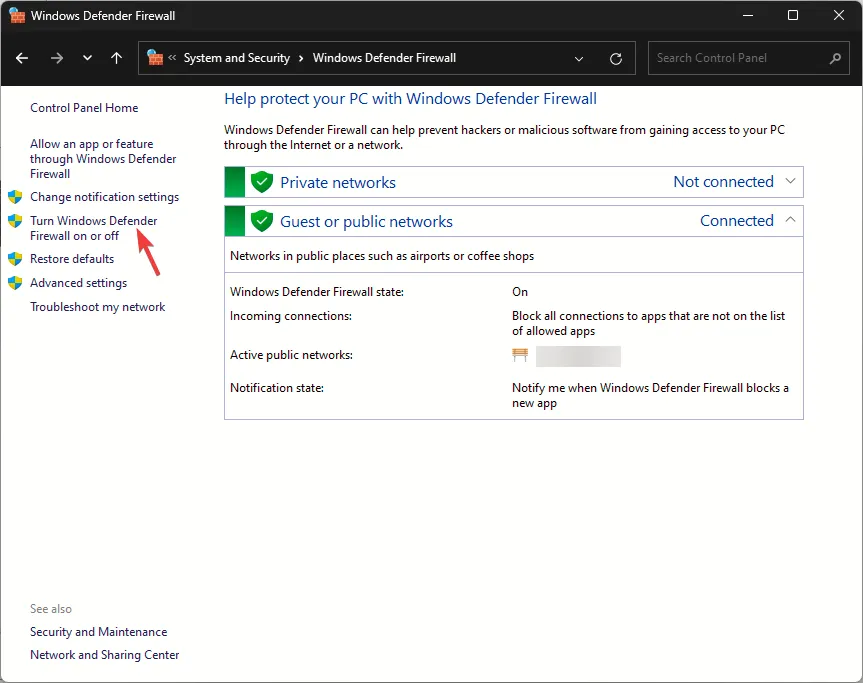
- 개인 및 공용 네트워크 설정 모두에 대해 Windows Defender 방화벽 끄기 옆의 라디오 버튼을 클릭합니다 .
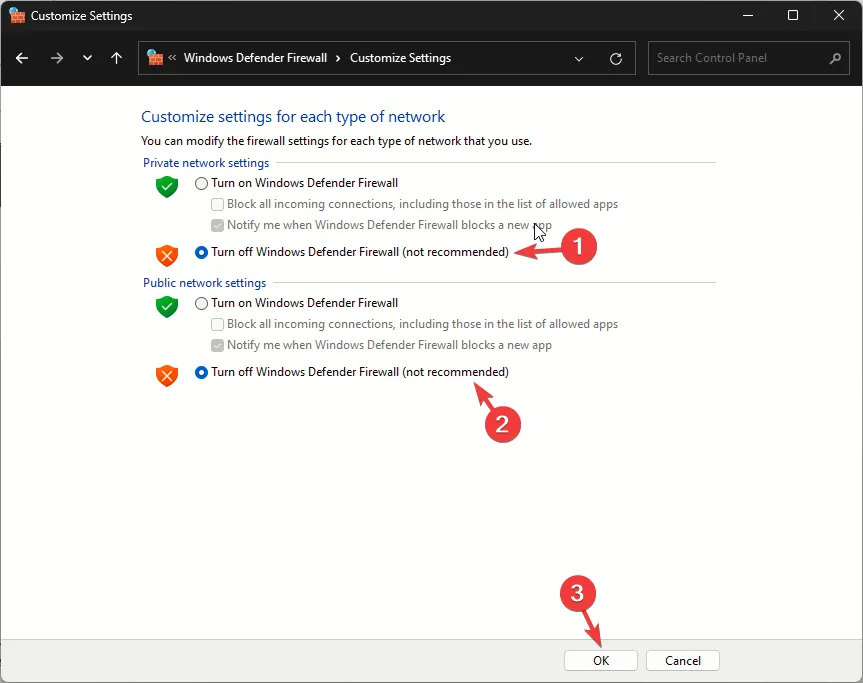
- 확인을 클릭하세요.
이제 동일한 오류가 발생하는지 확인하고, 문제가 지속되면 단계를 리버스 엔지니어링하여 컴퓨터가 보호되도록 하세요.
4. Zoom 클라이언트를 다시 설치하세요
- Windows+를 눌러 설정I 앱을 엽니다 .
- 앱으로 이동한 다음 설치된 앱 을 클릭합니다 .
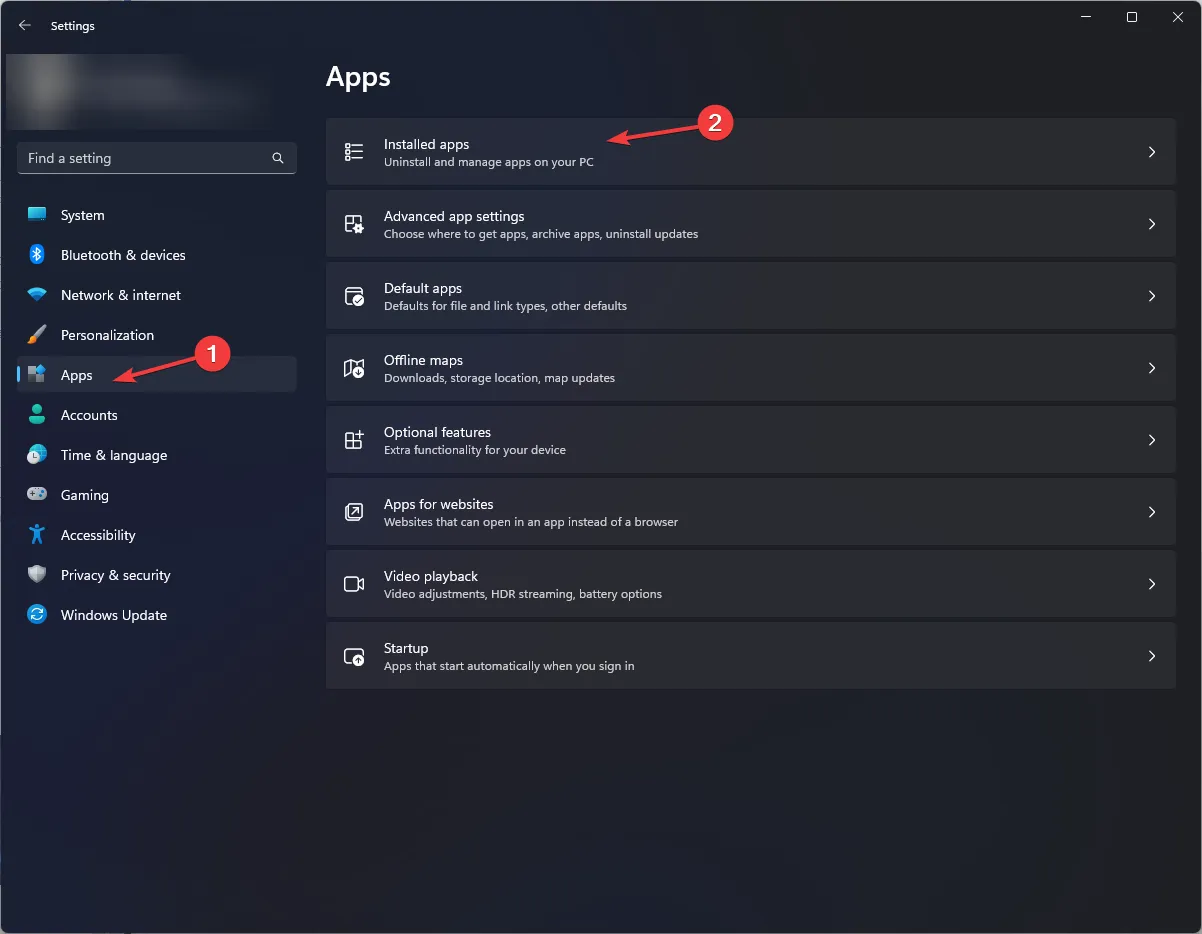
- Zoom을 찾아 점 3개 아이콘을 클릭하고 제거를 선택합니다.
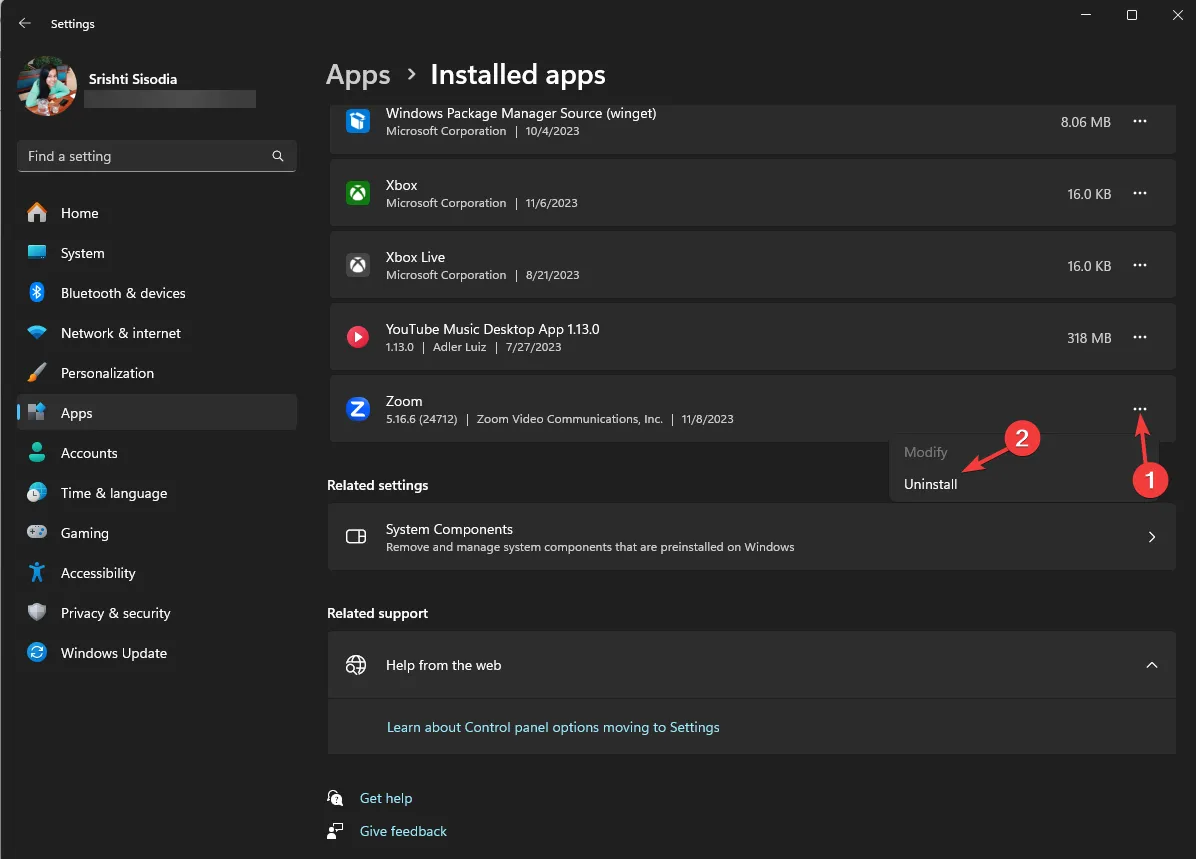
- 제거를 클릭하여 작업을 확인합니다.
- Zoom의 공식 웹사이트 로 이동하여 Zoom Desktop Client를 찾아 다운로드를 클릭하세요.
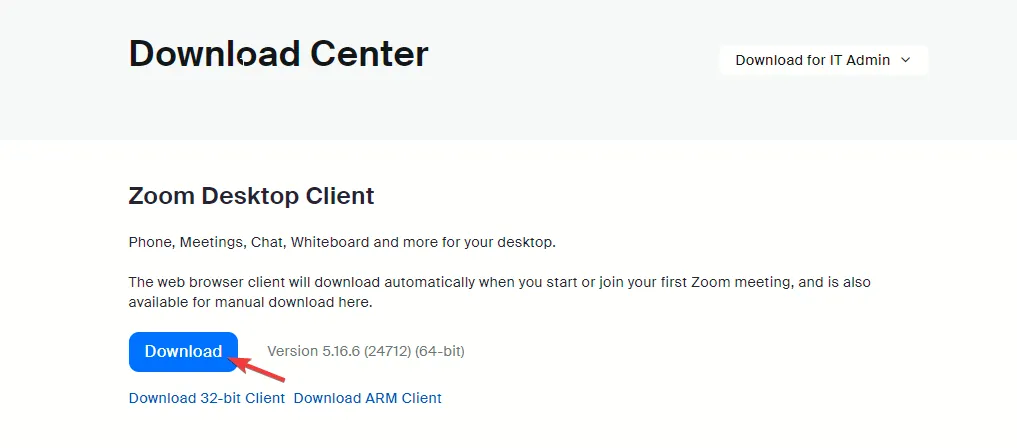
- 실행 파일이 다운로드되면 해당 파일을 두 번 클릭하여 앱을 설치합니다 .
Zoom 앱을 다시 설치하면 Zoom이 응답하지 않는 문제를 해결하는 데 도움이 될 수 있습니다. 다른 솔루션을 알아보려면 이 가이드를 읽어보세요.
도움이 되지 않았다면 Zoom 고객 지원에 문의하여 추가 도움을 받으려면 시도한 문제 및 수정 사항을 설명해야 합니다!
Zoom 오류 코드 3113이 발생하는 경우 Zoom 회의를 성공적으로 주최할 수 있도록 전문가가 입증한 몇 가지 해결 방법을 통해 문제를 해결할 수 있습니다.
도움이 되었던 단계를 놓치셨나요? 아래 댓글 섹션에서 주저하지 말고 언급해 주세요. 우리는 그것을 목록에 기꺼이 추가할 것입니다.


답글 남기기